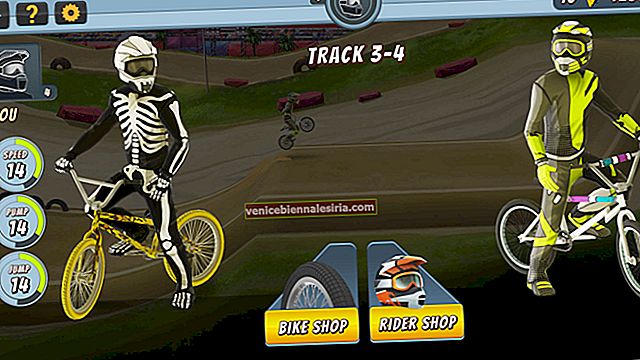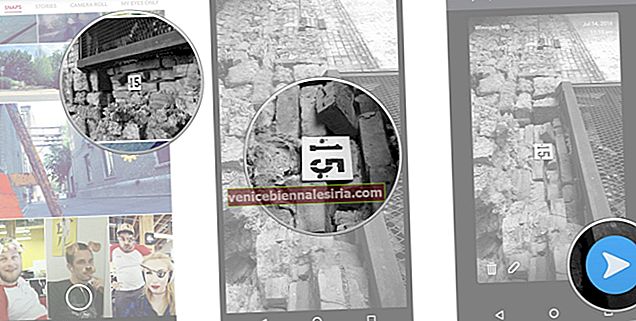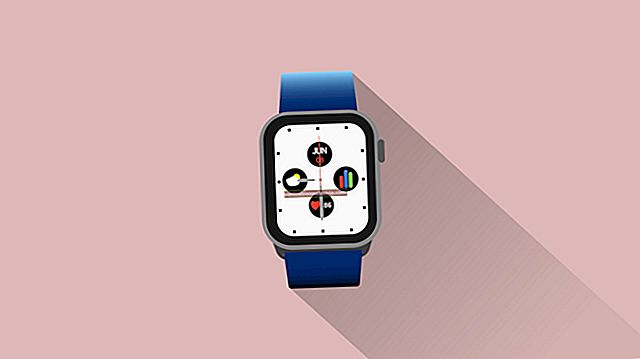Safari, uzantılarla daha da iyi hale gelebilecek güçlü bir tarayıcıdır. Ayrıca, göz atma deneyiminizi daha da geliştirmek istiyorsanız, Mac'inizdeki Safari'de çerezleri de etkinleştirebilirsiniz. Çerezler, çevrimiçi davranışınızı izleyen veri parçalarıdır. Bu kulağa tüyler ürpertici gelse de birçok nedenden dolayı yararlıdır. Örneğin, tarayıcının bir alışveriş web sitesinde alışveriş sepetinize ne eklediğinizi hatırlamasını sağlamak veya konu bazı formları doldururken tercihlerinizi saklamak için. Öyleyse onları ayarlayalım.
MacOS Catalina'da Safari'de Çerezlere Nasıl İzin Verilir
Aşama 1. Mac'inizde Safari'yi açın → Sol üst köşedeki Safari menüsüne tıklayın → Tercihleri Seçin .
Adım 2. Görünen kutuda, Gizlilik sekmesine tıklayın.
Aşama 3. Tüm çerezleri engelle'nin yanındaki kutunun işaretini kaldırın .
Bu kadar. Tercihler penceresini kapatın ve göz atmaya devam edin.
Mac'teki Safari'de çerezleri etkinleştirdiğinizde, bu, web sitelerinin oturum açma bilgileri veya aradıklarınız gibi bazı verilerinizi kaydedebileceği anlamına gelir. Bu, bu tür siteleri bir sonraki ziyaretinizde işleri daha hızlı ve kolay hale getirir.
Özetliyor
Dahası, bazı web siteleri, çerezleri etkinleştirilmemişse hiç çalışmayacaktır. Bu nedenle, Mac'inizde Safari'de tanımlama bilgilerine izin vermek iyi bir fikirdir. Ancak, çerezleri tekrar engellemek isterseniz, yukarıda belirtilen aynı adımları izleyin ve "Tüm Çerezleri Engelle" yazan kutuyu yeniden işaretleyin. Ardından, değişikliklerin geçerli olması için Safari'yi kapatıp yeniden açmanız gerekir.
Şunlara bir göz atmak isteyebilirsiniz:
- Mac'te Safari Önbelleği, Geçmişi ve Tanımlama Bilgileri Nasıl Temizlenir
- Mac'te Safari Arama Motorunu Değiştirin
- İPhone, iPad ve Mac'te Safari Açılır Pencere Engelleyicisi Nasıl Etkinleştirilir
Başka Safari ipuçları ve püf noktaları arıyorsanız aşağıdaki yorumlarda bize bildirin. Mutlu gezintiler!